
今回のテーマは、エクセル表操作の基本シリーズ。列幅をきれいに整える方法のご紹介です。文字の長さに合わせて列幅屋行の高さを調整が必要なときがあります。幅や高さが不揃いでは表がみずらく見苦しいので調整する必要があります。また、列幅のコピーの方法もあわせて、列幅や行の高さをきれいに揃える方法のご紹介です。
目次(ページコンテンツ)
列幅を揃えたい
列幅や行の高さが不揃いだと見にくく、そもそも不完全、見苦しさも感じます。
各列に入力されている文字列に合わせて列幅を設定したい。
問題の具体例を確認しましょう。
列幅が狭すぎる
●下図の表ではD列の列幅が狭すぎて住所が確認できない状態です。
|
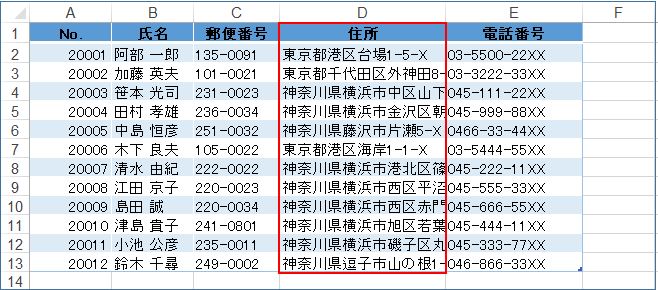
●列幅が正しく設定されてこその表にしたいものです。
|

列幅を「コピー/貼り付け」して揃えたい
●すでに用意されている表の列幅を同じにしたい。
|
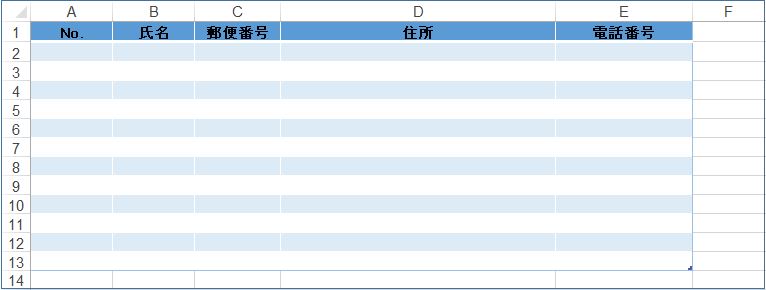

上記の問題について、列幅の揃え方を確認していきましょう。
列幅を自動調整する
列幅を調整する方法を確認しましょう。
文字列に合わせて自動調整
●列の境界線を「ダブルクリック」する。
|

●列幅が自動調整される。
|
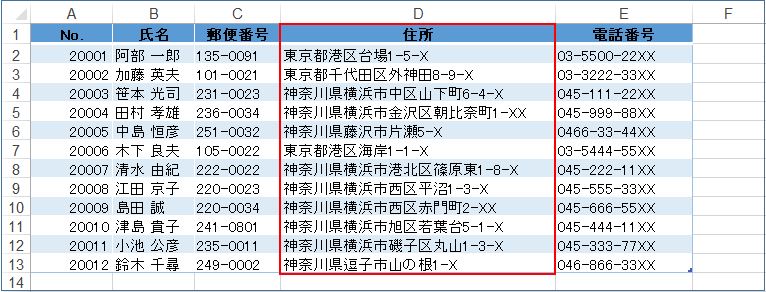
特定の文字列に合わせて幅や高さを調整する
●見出しを除き、表内の文字列に列幅を揃える方法です。
|
① 見出しを除き列幅を調整したいセルを選択する。 |
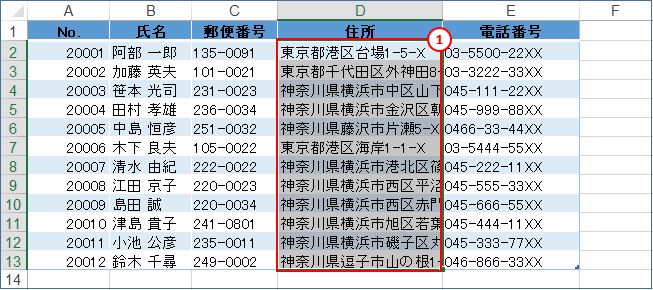
●リボンメニューのコマンドを使います。
| ② 「ホーム」タブの「セル」グループにある「書式」ボタンを押す。 ③ 「列の幅の自動調整」をクリック。 |
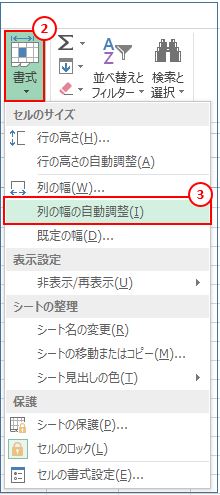
●列セル内の特定の文字列に合わせて列幅が自動調整されました。
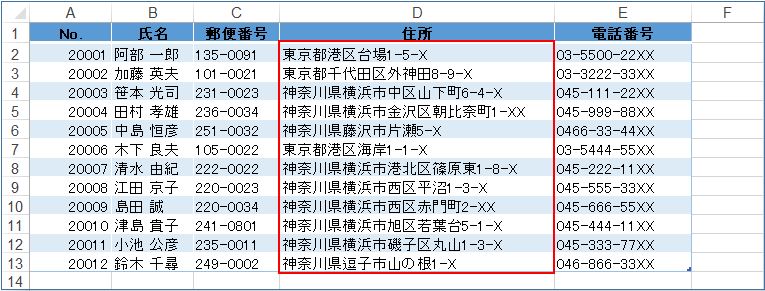
●行の高さの自動調整もできる。
|
列幅のみを「コピー/貼り付け」する
列幅のみをコピーする方法を確認しましょう。
列幅のみをコピーする
●元になる表のセルまたは行を選択します。
ここではすべての列幅のみを一度に貼り付けます。
|
① 表内の1行を範囲指定する。 |
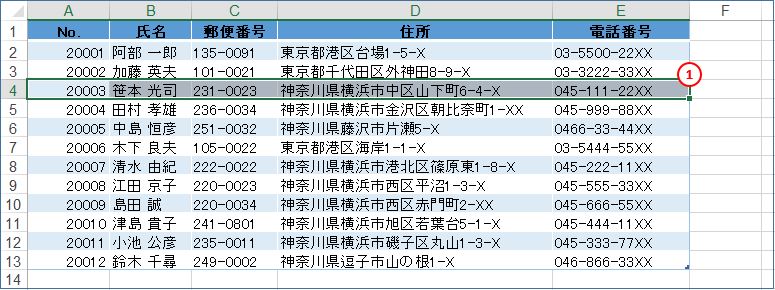
●リボンメニューのコマンドを使います。
| ② 「ホーム」タブをクリック。 ③ 「クリップボード」グループにある「コピー」ボタンを押す。※範囲選択したところでマウスの右クリック、表示されたメニューの「コピー」でコピーができます。 |
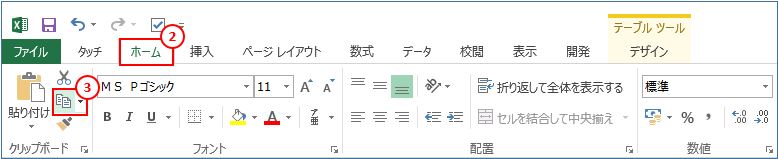
●貼り付け先表のセルまたは行を選択します。
| ④ ここでは表内の1行全体を範囲指定する。 ⑤「ホーム」の「貼り付け」の「▼」マークをクリック。 ⑥「形式を選択して貼り付け」をクリック。※貼り付け先の行を範囲選択したところでマウスの右クリック、表示されたメニューの「形式を選択して貼り付け」をクリックでも同じ操作になります。素早く操作できるので便利です。 |
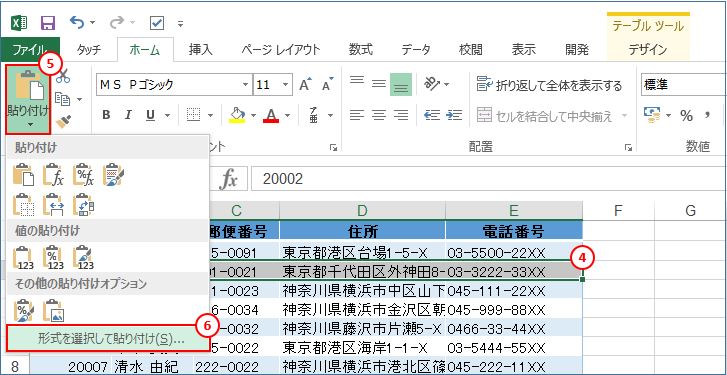
●「形式を選択して貼り付け」ダイアログボックスが開きます。
| ⑦ 貼り付けの「列幅」にチェックを入れる。 ⑧「OK」ボタンを押します。 |
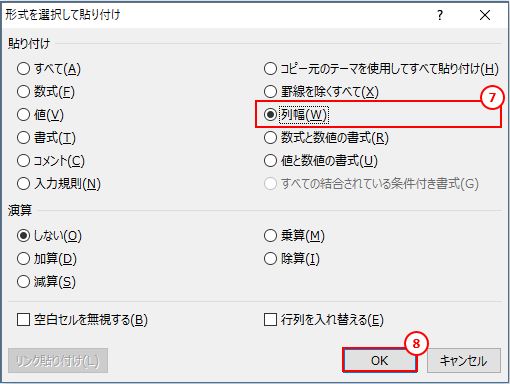
●列幅のみがコピーされました。
|
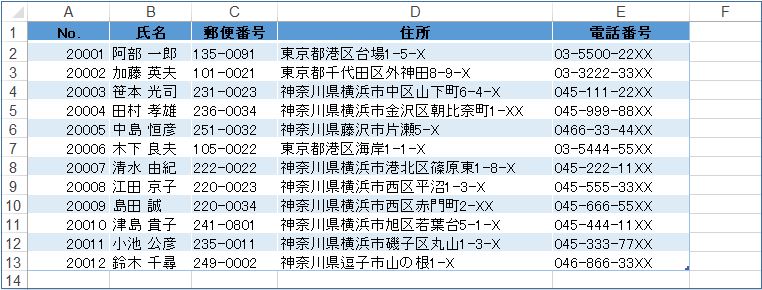
エクセルの基本をマスター
●エクセルの「入力の基本」と「コピペの基本」記事を用意。
|
今回のまとめ
●というわけで、今回は以上です。
エクセルで作成した表の列幅を揃える方法のご紹介でした。
|
列幅をきれいに整えてこそ、クォリティの高いエクセル表になるはずです。データサイズが大きい表やデータベースではなおさら必要になります。
いかがでしたでしょうか?
少しでもご参考になればうれしく思います。
最後まで読んでくださりありがとうございます。人気ブログランキングに参加中。こちらクリックして頂けましたらうれしく思います。
↓↓↓
![]()
Microsoft Officeランキング

